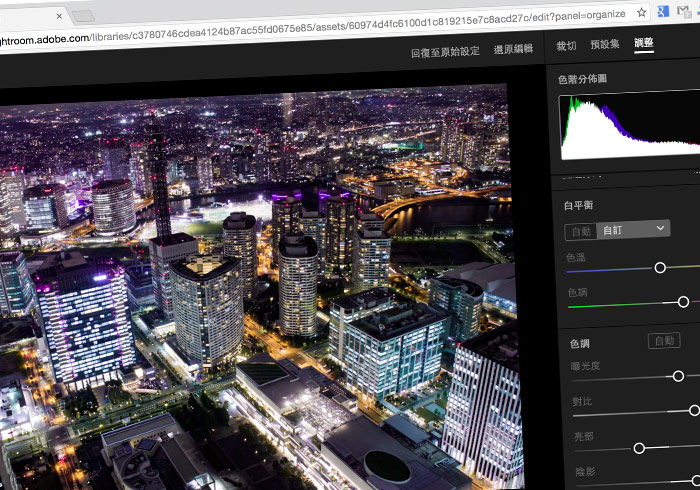
現在有愈愈多朋友,習慣使用Lightroom來進行修片與挑片,透過Ligtroom可以將照片套入個人的風格檔,讓照片的色調變成具有個人的風格,除此之外Lightroom也內建許多的修片與調色功能,甚至還可以與相機連線,將拍的照片立即同步到電腦,如此一來就可即時看到所拍的照片,讓許多人愛不釋手。
而最近Adobe也將這麼好用的軟體,作成了WEB版,完全無需安裝任何的軟體,只需打開瀏覽器,並登入自己的Adobe ID,立即就可線上修片,相當的方便,甚至所有的調整相片的功能,幾乎與桌機版一樣,同時調整後的相片品質相當的不錯,因此有在使用Lightroom的朋友,當下回臨時要用時,不妨也可試試WEB版囉!
Lightroom Web
使用期限:試用30天(如有購買依購買時間)
網站連結:https://lightroom.adobe.com/libraries
網站連結:https://lightroom.adobe.com/libraries
進入網站後,點右上角的登入。
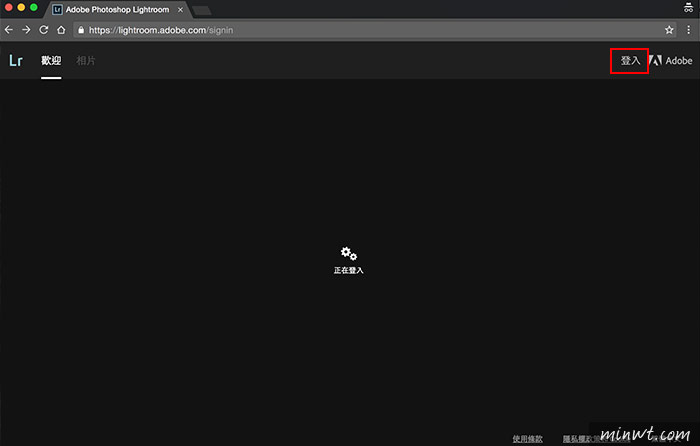
接著登入已註冊的Adobe ID帳密。
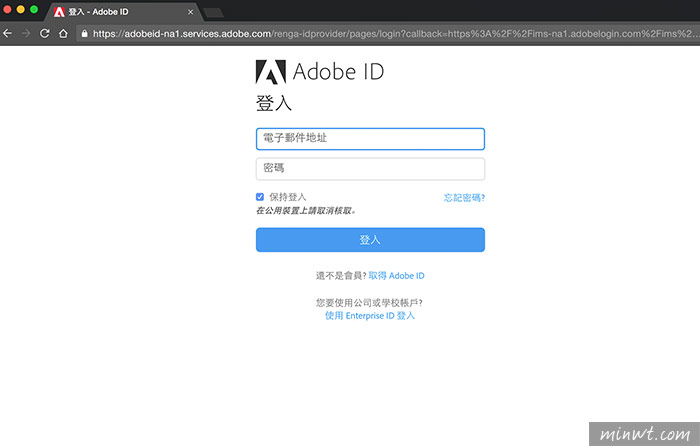
登入完畢後,就可進入Web版的Lightroom,第一件事就是將要修正的照片上傳。
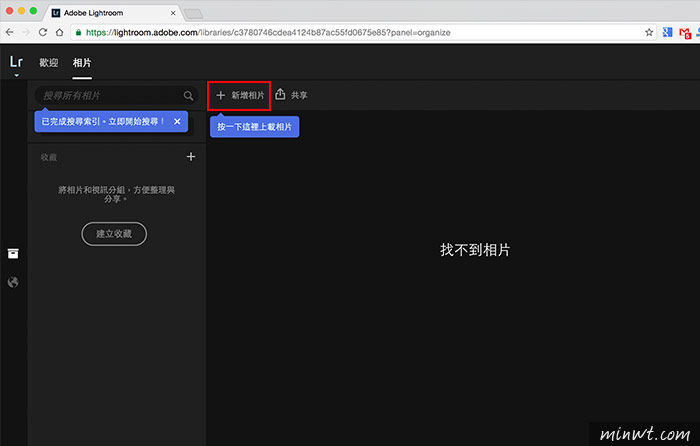
上傳完畢後,雙響已上傳照片的縮圖。
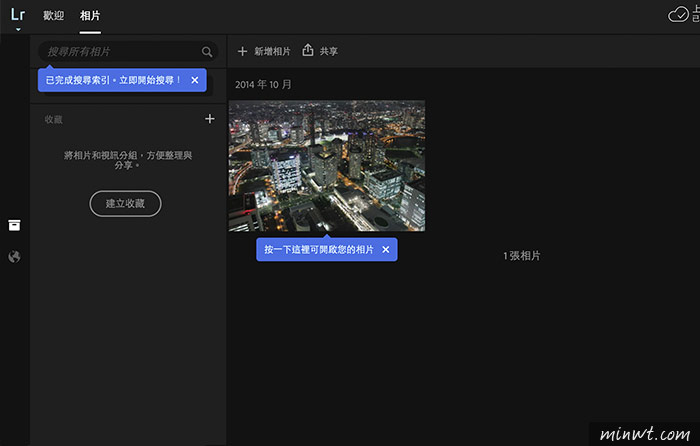
再按左上角的編輯此相片鈕。
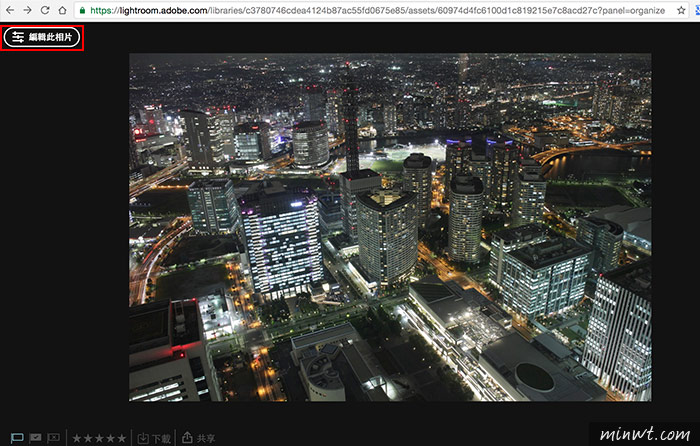
右上角是所有的編輯頁籤,分別有裁切、預設集、調整,進入裁切的編輯頁籤中,可自行的裁切照片的大小與旋轉角度。
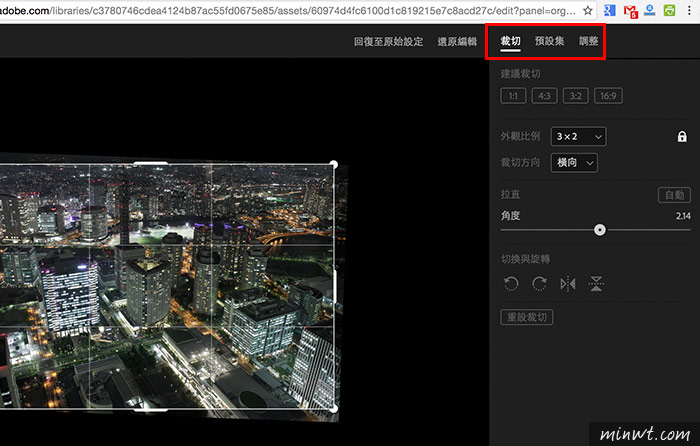
接著在預設集的頁籤中,裡面就有各式各樣的風格檔可套用,點一下照片的色彩立即就會被套用。
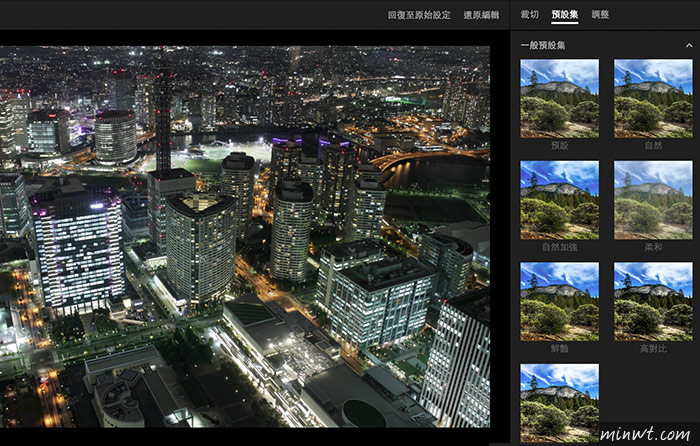
當進入調整頁籤後,就有完整的相片調校選項,包含白平衡滴點、色調、曝光度、對比…等。
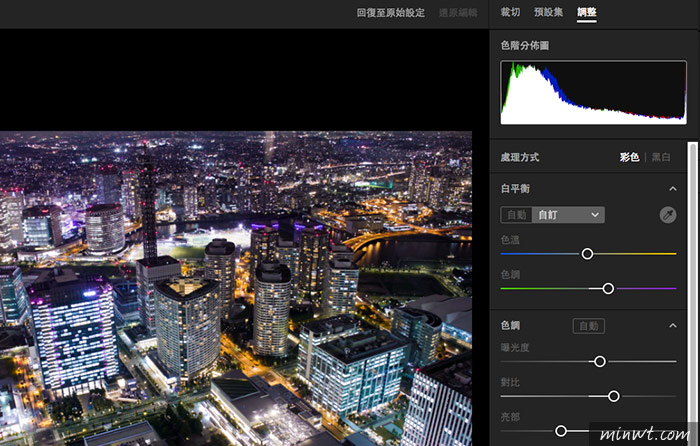
甚至就連目前相當夯的去朦朧效果也有。
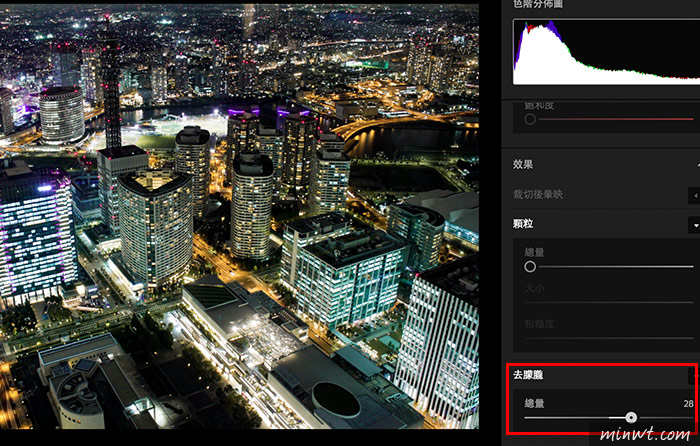
從下方可看到,調整前與調整後的效果,相片的色彩變得更加豐富啦!


